PS怎么设置倒影效果|PS设置倒影的方法
时间:2017-04-28 来源:互联网 浏览量:931
PS怎么设置倒影效果?有些用户对此其中的设置还不是很清楚,下面就跟大家一起看看设置倒影的方法。
PS设置倒影的方法:
1、选一张风景照,用Photoshop打开。
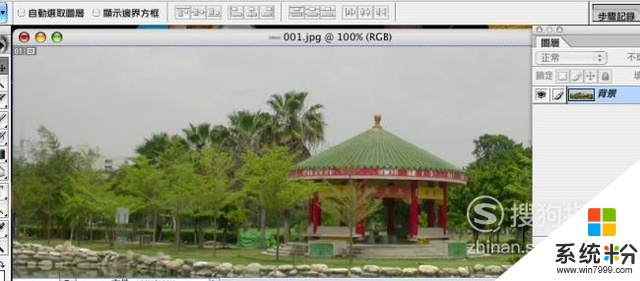
2、拷贝一层,翻转。
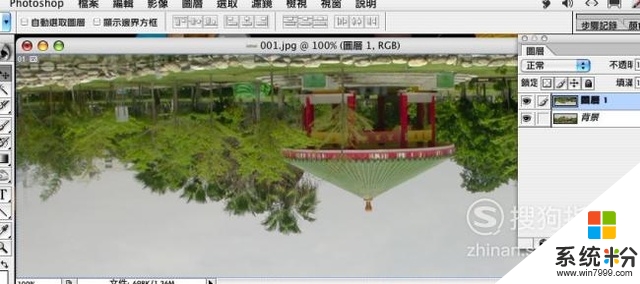
3、把翻转一层的位置向下拉约三分之一,成为水中倒影。
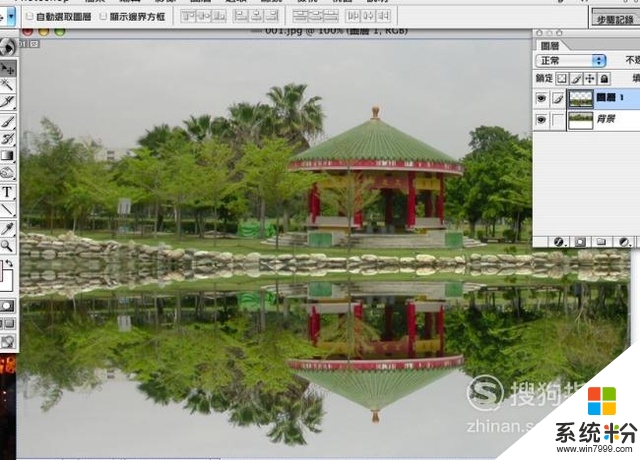
4、调整亮度。
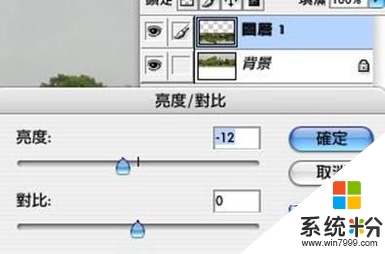
5、用模糊滤镜。
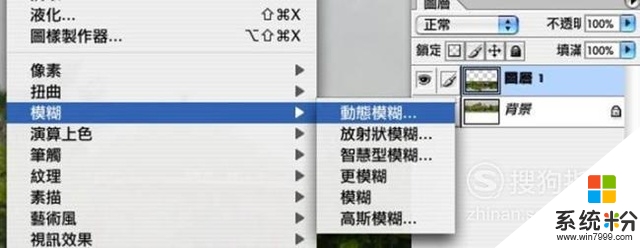
6、对图层添加遮罩。
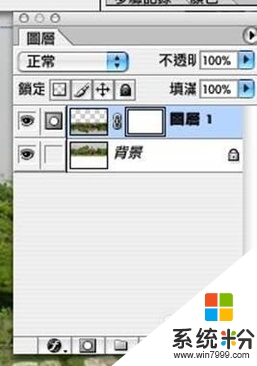
7、选择渐变。

8、下半部分用模糊滤镜。
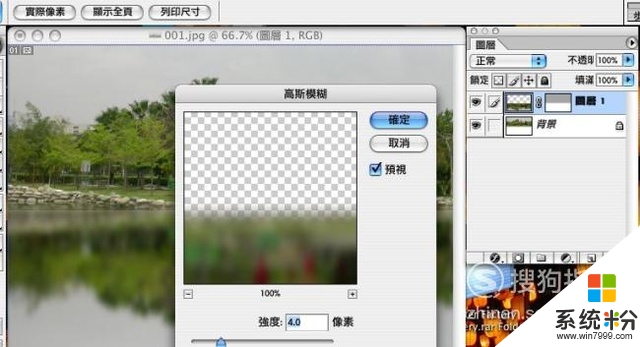
9、下半部分再用涟漪效果滤镜。
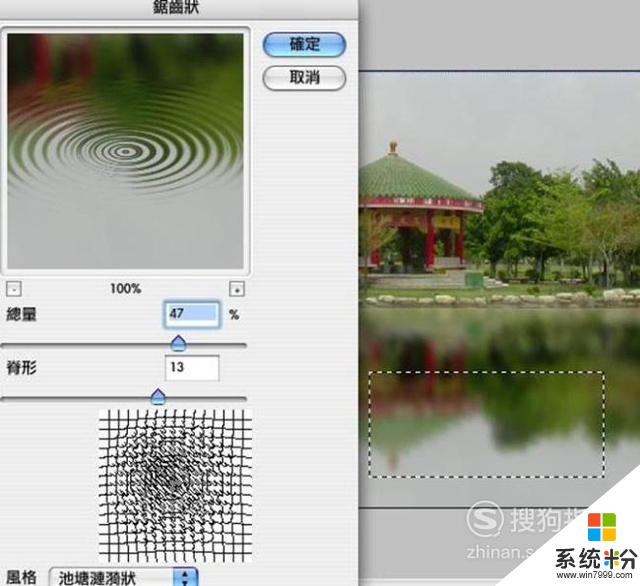
10、也可用外掛滤镜。
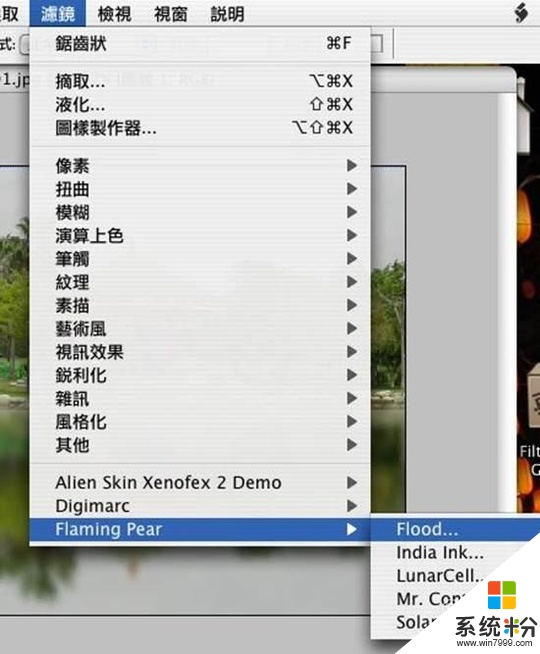
11、調到你喜歡
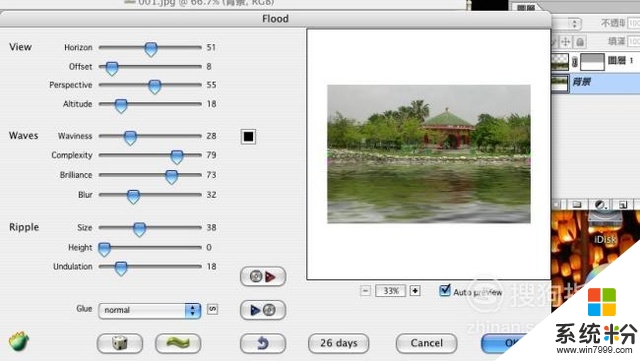
12、完成效果
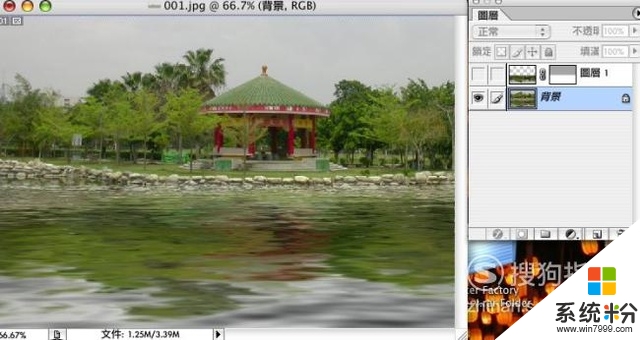
上述就是【PS怎么设置倒影效果】的全部步骤了,还有其他的电脑操作的疑问,或者是新的电脑系统下载后使用的故障需要修复,都欢迎上系统粉查看解决的方法。
我要分享:
相关教程
- ·ps字体在哪里设置 如何在Photoshop中调整字体效果
- ·ps怎么制作花开的效果|ps制作花开效果的方法
- ·ps怎么做字体渐变|ps设置字体渐变的方法
- ·ps参考线设置,ps参考线定位,ps参考线如何用 ps参考线设置,ps参考线定位,ps参考线使用的方法
- ·如何用ps制作想要的立体背景效果 用ps制作想要的立体背景效果的方法
- ·PS三四个创建悬挂文字效果? PS创建超现实的悬挂文字效果的方法
- ·戴尔笔记本怎么设置启动项 Dell电脑如何在Bios中设置启动项
- ·xls日期格式修改 Excel表格中日期格式修改教程
- ·苹果13电源键怎么设置关机 苹果13电源键关机步骤
- ·word表格内自动换行 Word文档表格单元格自动换行设置方法
